- パソコン(PC)通販のドスパラ
- パソコン修理
- 症状一覧
- 異音がする
- デスクトップパソコンがうるさい?静音化対策をして快適に使おう!

デスクトップパソコンがうるさい?静音化対策をして快適に使おう!
デスクトップパソコンを長く使っていると、異音が発生してうるさいと感じることがあります。パソコンから出る音が気になる方は、異音の原因を知り適切に対策することが大切です。
そこで今回は、デスクトップパソコンがうるさい原因と静音化対策について紹介します。
デスクトップパソコンがうるさい原因は?

デスクトップパソコンがうるさい場合、基本的にはパソコンの中にある冷却ファンによって騒音が発生していることが多いです。ファンの音が大きくなる原因はいくつもあります。
例えば、ファンにホコリが溜まって汚れていると冷却効果が下がり、パソコン内部の熱が上昇して回転数がさらに高くなります。回転数が上がるなど高速でファンが回転することで、パソコンが発する音が大きくなります。
また、ファン以外にも音は小さいですが、ハードディスクも動作するときに多少音がします。耳が良い人や神経質な人なら気になってしまうこともあるでしょう。
パソコン内部にあるファンの種類
パソコンは使っていると内部に熱がこもってしまうため、いくつもファンがありパソコン外に熱を逃がせるようになっています。特に熱によって動作に影響を受けやすいパーツにはファンがついていることが多いです。
パソコン内部にあるファンは大きく分けて次の4つです。
・CPUファン
・グラフィックボード
・ケースファン
・電源
パソコンがうるさいと感じるときは、このいずれかのファンに異常が起きている可能性が高いです。
パソコンに負荷がかかるとファンは高速で回転する
ファンに異常がなくてもパソコンに負荷がかかると熱が発生するため、熱を逃がそうとしてファンが高速回転してうるさくなってしまいます。そのため、新品のパソコンを使っている場合でも、パソコンの使い方によってはファンがうるさく感じてしまうこともあるでしょう。
例えば、パソコン本体に日光が当たって熱くなっていたり、熱がこもりやすい場所に置いていたりすると、ファンがうるさくなってしまいます。ファンがうるさいときは、パソコンになるべく負荷をかけないようにすることも大切です。
パソコンがうるさいと感じたときの対策

パソコンのファンに異常があり、うるさいと感じるときの主な対策は以下の4つです。
・クリーニング
・ファンを交換する
・ファンの回転数を下げる
・パソコンの処理負荷を減らす
ここからは、パソコンがうるさいと感じたときの対策について詳しく紹介します。
ファンをクリーニングする
購入してから長くパソコンを使っており、一度も掃除していないとファンにホコリが溜まっている可能性が高いです。ファン以外にも、PCケースの排気口もホコリが詰まっていることがあります。ケースのフタを外せばしっかりと掃除できるでしょう。エアダスターなどを使ってホコリを吹き飛ばすと綺麗に掃除できます。
ファンを交換する
パソコンから「カラカラカラ…」と音がしている場合、ファンが破損・故障していることがあります。この場合は、故障しているファンを交換することで異音を解消できるでしょう。
ファンの回転数を下げる
どうしてもファンの音がうるさい場合は、フリーソフト・アプリを使って回転数を調整することもできます。通常は、パソコン内部の温度に合わせてファンが回転しますが、このような方法で回転数を調整することで一定以上回転しないようになります。
ただし、この方法だとパソコン内部の熱が逃げずこもってしまうため、動作に影響が出る可能性が高いです。
デフラグしてパソコンの処理負荷を減らす
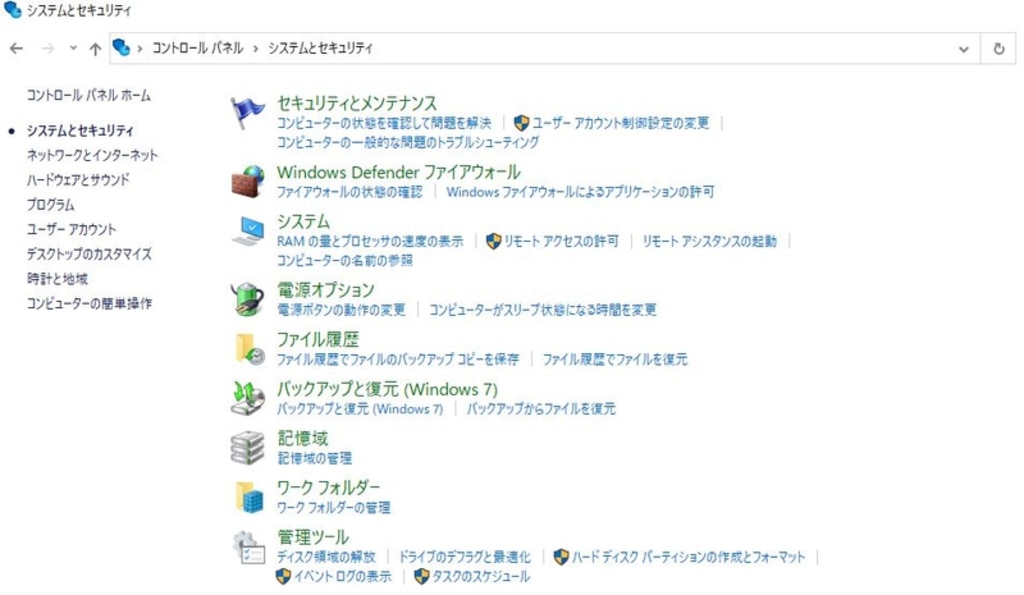
パソコン内部には、1つのデータがバラバラに保存されていることがあり、HDDの読み込みに時間がかかってしまいパソコンに負荷がかかることがあります。
デフラグするとデータが散らかった状態を改善でき、パソコンの処理負荷を軽減できます。コントロールパネルから「システムとセキュリティ」、管理ツール内の「ドライブのデフラグと最適化」を選択し、最適化することでデフラグできます。
PCケースを交換するのも有効
パソコンの音がどうしても気になるときは、PCケースを静音性能が高いものに交換するのもおすすめです。静音性が高いPCケースは振動や音を吸収するため、音が響きにくく静かになります。
冒頭のハードディスクなどの小さい音が気になる方は、思い切ってPCケースを交換することで音を抑えられます。また、パソコンを自作するときは静音性が高いPCケースを選ぶと良いでしょう。
PCケースを交換するのが難しい場合は、静音化シートを使うのもおすすめです。パソコン本体の下や側面に貼ることで振動を吸収して静かになります。
静音性能が高い電源ユニットの選び方
電源ユニットにもパソコンの負荷が大きくならないようにファンがついています。PCケースと同様に、パソコンの音が気になる方は静音性が高い電源ユニットを選ぶのがおすすめです。
静音性が高い電源ユニットは、「サイレントファンコントロール機能」が搭載されており、負荷に応じてファンの回転数を制御するため無駄な音が発生しません。
また、省エネモデルの電源ユニットもファンの回転数が少ない傾向があり、静音性が優れています。
パソコンの熱が上がらないようにする対策も重要
パソコンを普段から使うときも、工夫次第で音を抑えることができます。そもそもパソコンがうるさい原因のほとんどは、パソコン本体が熱くなることでファンが高速回転していることです。
そのあめ、パソコンやファンに負担をかけないように対策することも大切です。例えば、パソコンに大きな負荷をかける処理を行っていたり、パソコンを連続稼働している時間が長くなっていたりすると熱が高くななります。
また、熱い空気が溜まらないようにパソコン本体の周辺に空間を使ったり、冷却台・冷却パッドなどの冷却アイテムを使うのもおすすめです。他にも、パソコンの設定を省電力モードにして、消費電力を抑えると内部に熱が溜まりにくくなります。
パソコンの負荷を抑えて静音化しよう
パソコンがうるさいとき、内部のファンに異常が出ていることがほとんどです。また、パソコンに異音が発生しているということは、少なからずパソコンに負担がかかっています。パソコンに負担がかかると熱が溜まり、ファンが高速回転することでうるさくなります。
そのため、パソコンの負荷を抑えたり、冷却グッズを使うなど、ぜひ静音化対策をしてみてください。
異音がする症状例と主な原因
ドスパラのパソコン修理サービスでは、
- ドスパラのパソコン修理サービスでは、
- ファンの回転音がうるさくなった
- いつもと違う動作音がする
といった問題を解決できます。
パソコンからの異音を解決するならぜひドスパラへ!
パソコンから異音がする時の主な症状例をご紹介します。パソコン修理の料金は故障症状からおおよその金額をご確認いただけます。修理のご用命は「宅配引取」「ご訪問」「店舗持込」からお選びください。







